Tạo lập hóa đơn
Mục lục
1. Lập chứng từ bán hàng kiêm hóa đơn
Người dùng nhập chứng từ bán hàng kiêm Hóa đơn tại phân hệ Bán hàng.
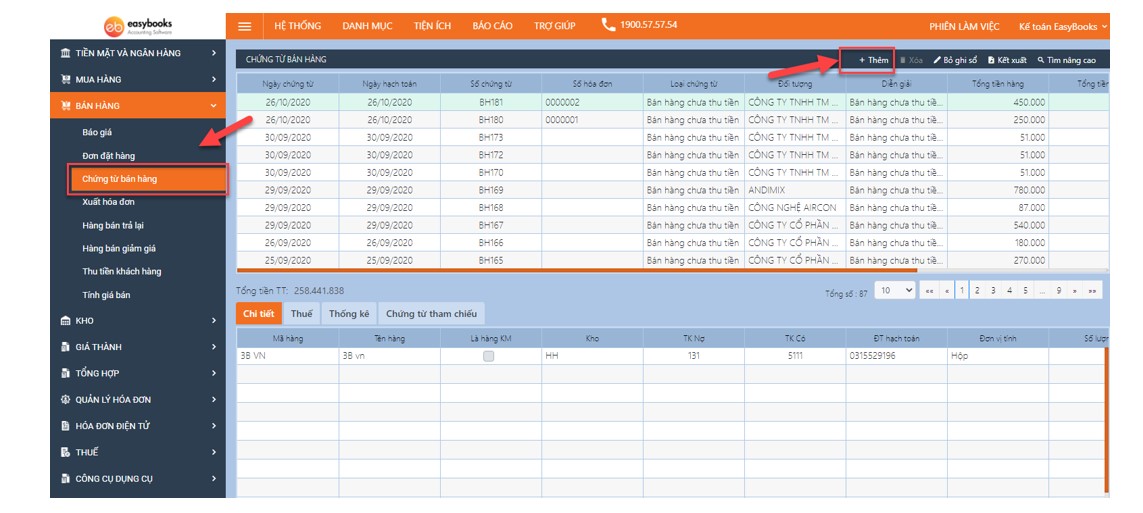
Ví dụ: Nhập chứng từ bán hàng có kèm hóa đơn như sau:
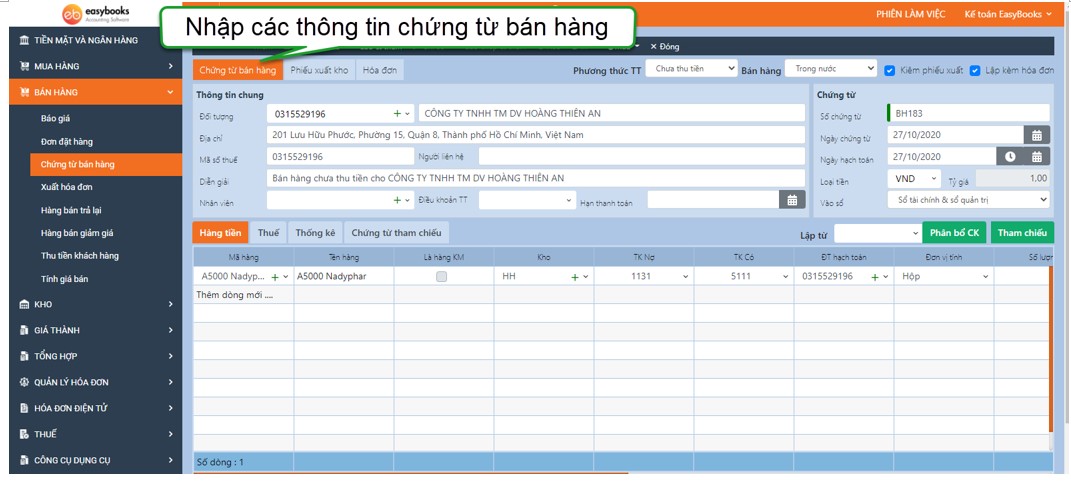

Sau khi lưu, người dùng vào phân hệ Hóa đơn điện tử à Nhấn vào Danh sách hóa đơn để kiểm tra thông tin hóa đơn vừa tạo.
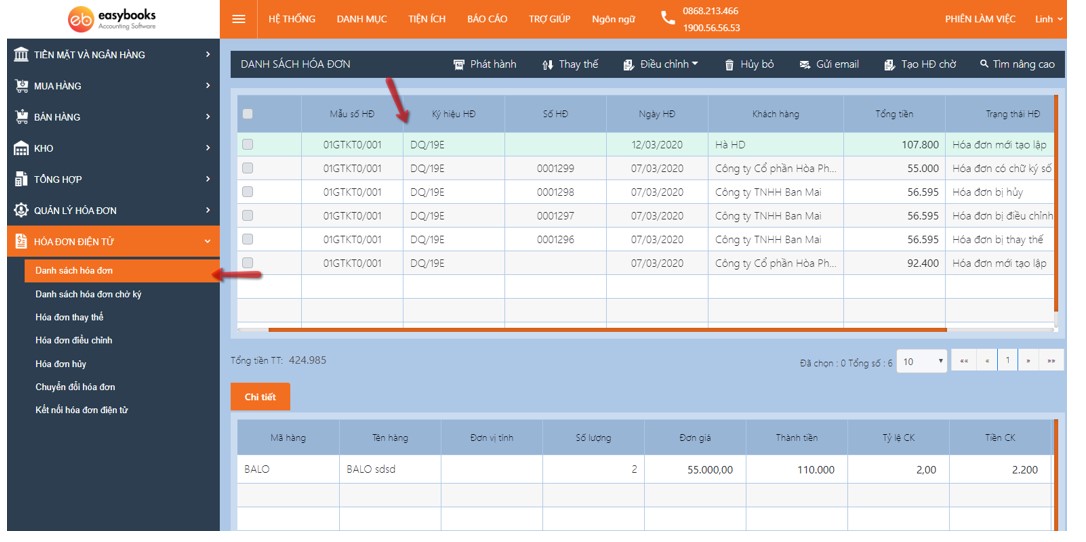
Để xem chi tiết nội dung từng hóa đơn, click đúp vào từng dòng hóa đơn ở danh sách trên
2. Xuất hóa đơn trước, lập chứng từ sau
Vào phân hệ bán hàng, tạo hóa đơn từ chức năng Xuất hóa đơn
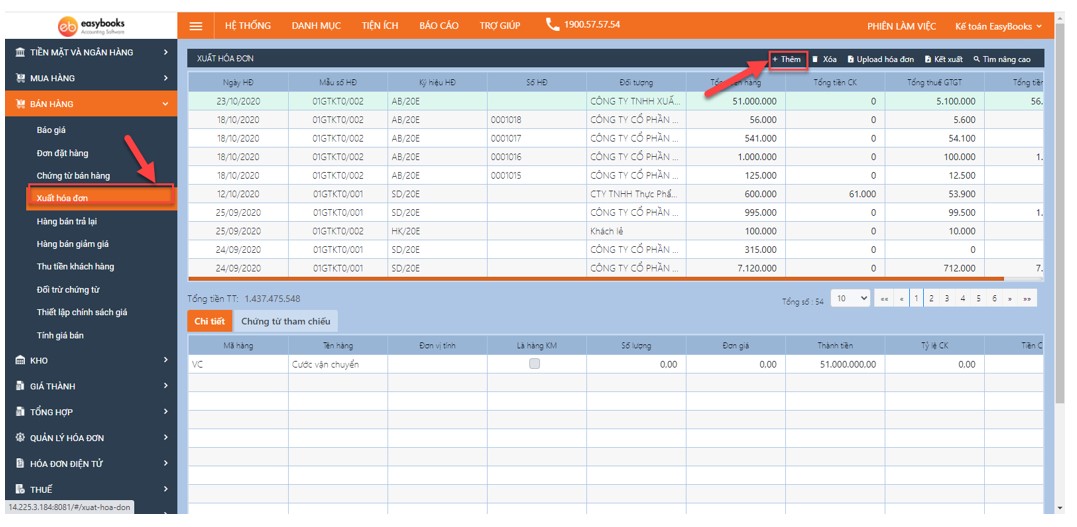
+ Tạo hóa đơn độc lập (không theo chứng từ bán hàng)
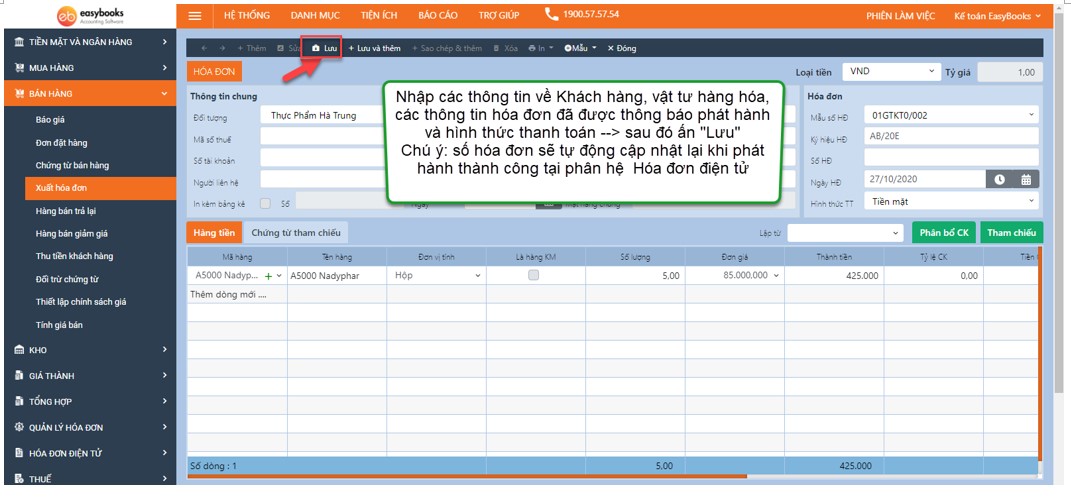
+ Tạo hóa đơn của chứng từ bán hàng đã nhập trước đó
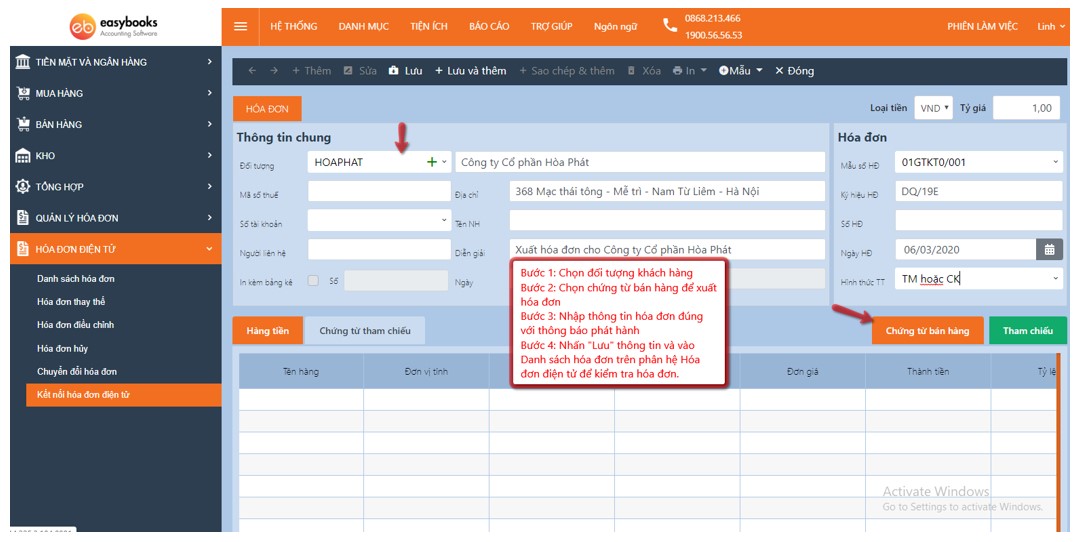
3. Xuất hóa đơn từ nghiệp vụ Hàng mua trả lại
Tạo lập hóa đơn điện tử cho chứng từ Hàng mua trả lại theo các bước như sau:
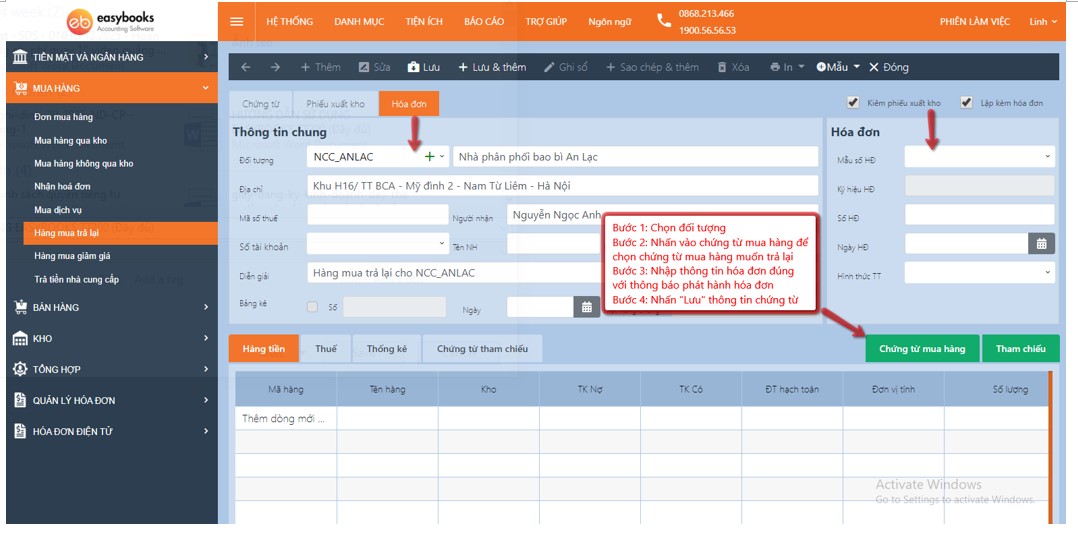
Hóa đơn được lập kèm chứng từ hàng mua trả lại được lưu thành công sẽ hiển thị thông tin hóa đơn ở Danh sách hóa đơn trên Phân hệ Hóa đơn điện tử.
4. Xuất hóa đơn từ nghiệp vụ Hàng bán giảm giá
Tại phân hệ bán hàng, người dùng tạo hóa đơn điện tử cho chứng từ Hàng bán giảm giá như sau:
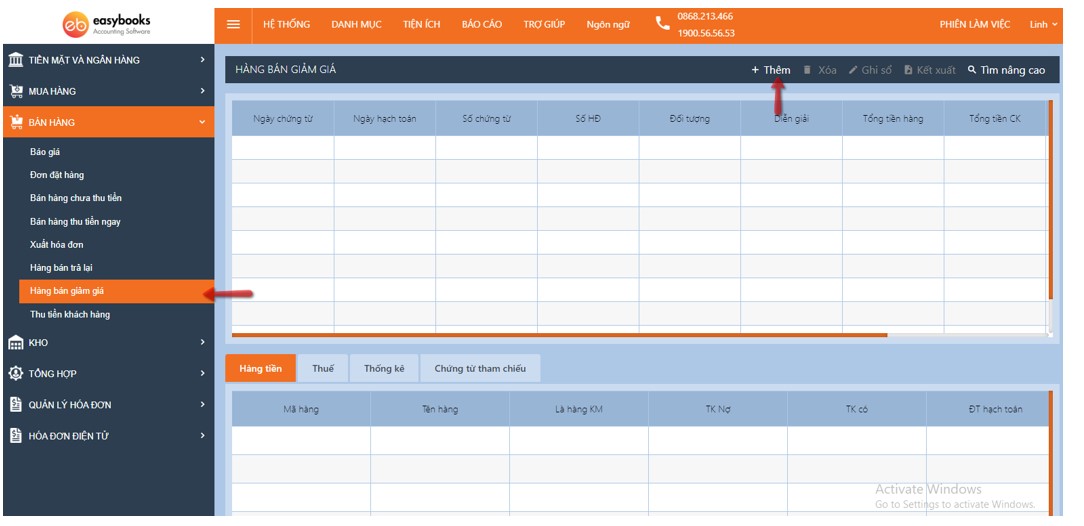
Nhấn vào mục Hàng bán giảm giá à ấn Thêm để thực hiện thêm mới chứng từ hàng bán giảm giá kèm hóa đơn.
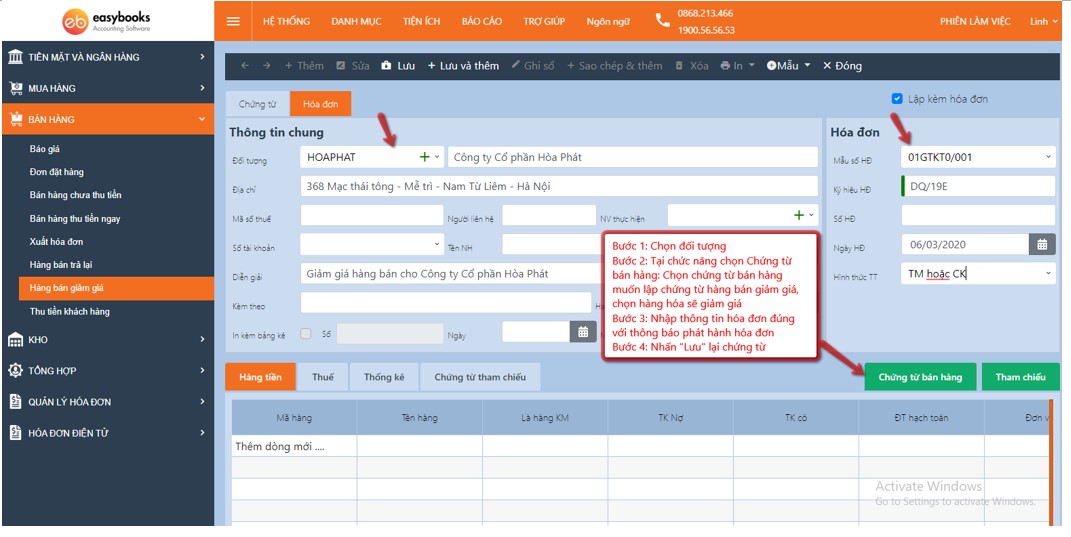
Sau khi lưu, hóa đơn sẽ hiển thị tại phân hệ Hóa đơn điện tử / Danh sách hóa đơn

